
Hoe download je Netflix op de BenQ beamer?
Aan de slag met Netflix op je BenQ smart beamer
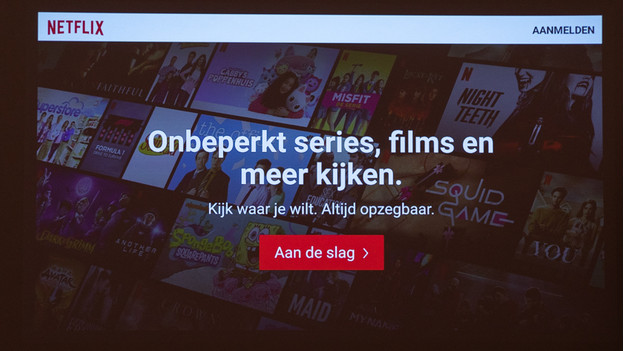
Je downloadt Netflix via 2 verschillende applicaties: Benq apps manager en Aptoide. Volg deze 6 stappen en Netflix is in een mum van tijd op je smart beamer geïnstalleerd.
Stap 1. Ga naar de Google Play store
Stap 2. Zoek de Benq apps manager app
Stap 3. Installeer Benq apps manager
Stap 4. Installeer Aptoide
Stap 5. Zoek Netflix
Stap 6. Zet Netflix op het home menu
Stap 1: ga naar de Google Play store
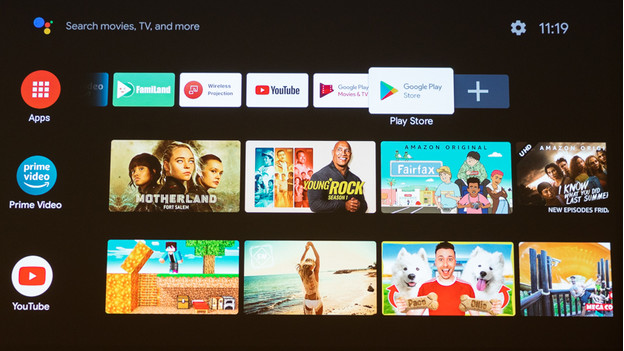
Zet de beamer aan. Er verschijnen rijen met tegels in beeld. Elke tegel is een app. Navigeer helemaal naar rechts in de bovenste rij tegels, totdat je bij 'Google Play Store' komt. Bevestig je keuze.
Stap 2: zoek de Benq apps manager app
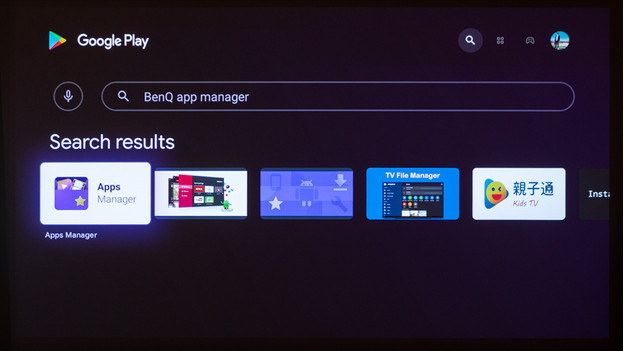
De Google Play store opent. In de Google Play store zie je rechtsboven een vergrootglas. Ga naar dit vergrootglas en bevestig je keuze. Een zoekbalk opent. Typ hier 'BenQ app manager' en bevestig opnieuw je keuze. Navigeer naar 'Apps Manager' en bevestig je keuze.
Stap 3: installeer Benq apps manager
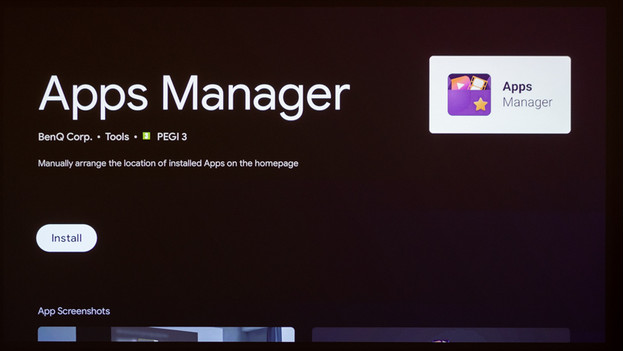
Nu ga je de Apps Manager installeren. Navigeer naar 'Install' en bevestig je keuze. Dit duurt een paar seconden. Als de app is geïnstalleerd zie je 2 opties: 'Open' en 'Uninstall'. Kies 'Open'.
Stap 4: installeer Aptoide
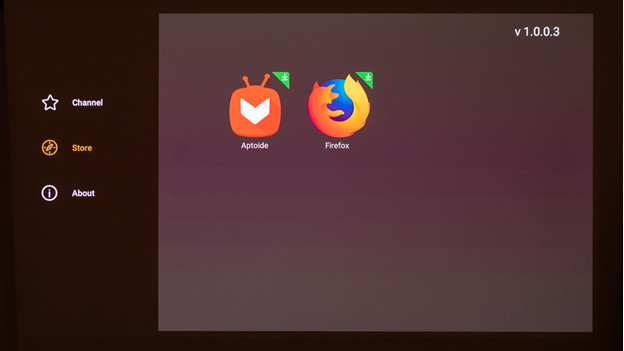
Je bent nu in de Apps Manager. Ga naar 'Store' in de Apps Manager en kies 'Aptoide'. Apps Manager vraagt vervolgens toegang. Kies 'Allow'. Aptoide begint nu te downloaden.
Misschien zie je tijdens het downloaden de melding: 'De bron van de applicatie is onbekend'. Dit is geen probleem. Kies in de melding voor 'Settings'. Je instellingen verschijnen automatisch aan de rechterkant van het beeld. Zorg dat de toegang van 'Apps Manager' is ingeschakeld. Kies opnieuw 'Install'
Stap 5: zoek Netflix
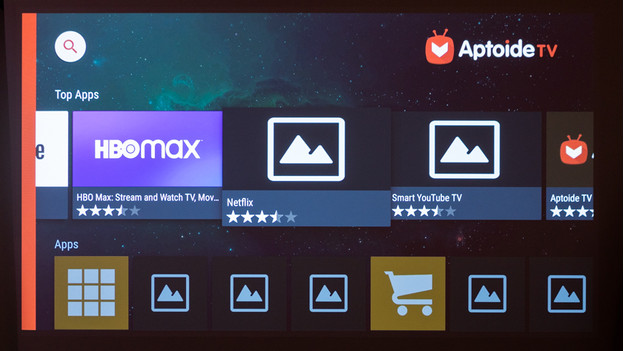
De Aptoide app opent. Navigeer naar rechts totdat je 'Netflix' ziet. Bevestig je keuze. Er opent een nieuw scherm. Kies 'Install'.
Ook hier krijg je misschien een melding: 'De bron van de applicatie is onbekend'. Zorg ervoor dat ook de toegang voor 'Aptoide' is ingeschakeld. Dit doe je op dezelfde manier als in stap 4.
Stap 6: zet Netflix op het home menu
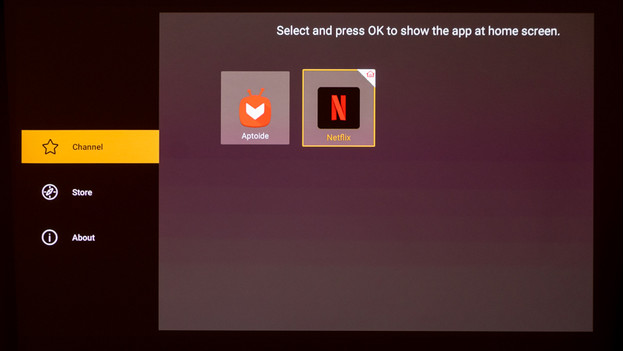
Je vindt de Netflix app in de Aptoide app onder het kopje 'Channel'. Wil je de Netflix app ook direct op je smart platform? Ga dan naar 'Channel', selecteer de Netflix app en druk op 'Ok'. Veel plezier met streamen!


